格式工厂教学视频
- 如何使用格式工厂详细教程
- 格式工厂如何用啊
- 格式工厂怎么用
如何使用格式工厂详细教程
格式工厂界面下,选项>高级>安装内部解码器到系统>安装,就不会再出现 fail to decode 了。 格式工厂截取视频:选中文件,右键单击>选项,弹出视频截取对话框。不播放视频,输入开始时间,然后按左侧的绿色三角<播放>按钮,再按上方的长条<开始时间>按钮;输入结束时间,然后按按左侧的绿色三角<播放>按钮,在按上方的<结束时间>按钮;打钩画面裁切,按<确定>按钮,开始转换吧。
格式工厂如何用啊
1、首先我们运行“formatfactory.exe”可以打开格式工厂这款软件。
1、首先我们运行“formatfactory.exe”可以打开格式工厂这款软件。
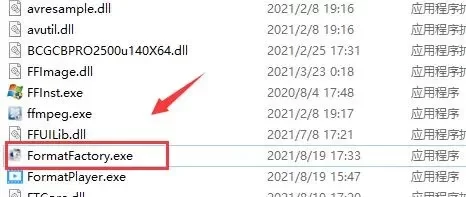
2、在上方可以修改皮肤和语言,目前支持7种不同语言以及中英文两种语言。
3、在“视频”下方可以看到所有的视频转换模式,这里指的都是将其他格式转换为图示格式。
例如箭头所指是将其他视频转换为“MP4”格式。
4、除了格式转换外,这里还能够使用分离器、画面剪裁、快速剪辑、去除水印等众多功能。
5、此外,软件还支持音频、图片、文档、光驱设备的格式转换。
6、在工具集中,还拥有查看文件信息、重命名、显卡测试等功能。
7、选择想要的功能,添加文件后,点击“开始”就可以进行格式转换了。
使用格式工厂的方法可以分为以下几步:1. 下载并安装格式工厂软件,可以在官网或者其他下载网站下载安装包;
2. 打开格式工厂软件,选择需要转换的文件,如视频、音频、图片等;
3. 选择文件格式,如需要将视频转换成MP4格式,就在“输出格式”中选择MP4格式;
4. 开始转换,点击“转换”按钮,等待转换完成即可。
使用格式工厂可以方便地将不同格式的文件进行转换,提高文件的兼容性,使其在不同设备上都能正常播放。
除了转换功能外,格式工厂还具有一些其他的功能,如剪辑视频、提取音频等。
格式工厂怎么用
接触电脑比较多的朋友们,应该都知道格式工厂是一款转换工具,可以转换视频、音频(音乐)、图片、文档等,也可以把音乐、视频进行合并。有些时候,我们出于某种需求,需要把视频或者音频转换成其他格式,这时候格式工厂就能够很好的派上用场了。那么怎么用格式工厂呢?接下来详细为大家介绍:
首先,因为使用格式工厂可以转换文件格式有分好几种类型,如图片、音频、视频等,但是它们的基本转换操作步骤是一致的,我这边就直接以音频文件做为转换案例来讲,先把要转换的音频文件放到电脑桌面上,音频文件的格式是MP3格式,现在我要把它转换成WMA格式的音频文件。
其次,我们在电脑上打开格式工厂软件,在格式工厂主界面,我们就可以在界面左侧看到各种格式类型所对应的功能汇总页面。
最后,因为我们要转换的MP3格式是音频文件的格式,所以我们就点击打开音频对应的各种格式转换功能,在音频菜单中,因为上面我们要把MP3格式转换成WMA格式的音频文件,所以我们就需要点击这上面的WMA格式图标。
点击WMA格式图标之后就会弹出具体的添加文件添加页面,然后点击页面上方的添加文件,找到电脑桌面上的MP3格式音频打开。
添加完电脑桌面上的MP3格式文件后,这个文件就会出现在我们的转换页面上的列表中了,然后我们点击页面上方的确定按钮。
如果我们对转换的音频质量有要求的话,那么可以点击文件添加页面上方的输出配置,进入里面设置转换格式后文件的质量属性设置。
确定之后就会返回格式工厂的主页面了,在主页面上我们就可以看到我们添加的格式转换任务了,这时候我们还要点击主页面上方的开始图标就可以开始进行格式转换了。
格式转换换过程中会有进度条提示,转换完成后我们再点击输出文件夹进入,就可以看到我们转换好的文件了。至于其它不同类型格式文件的转换基本步骤是一样的,即选择格式,然后添加源文件,确定后开始转换。就这么简单的三步。
